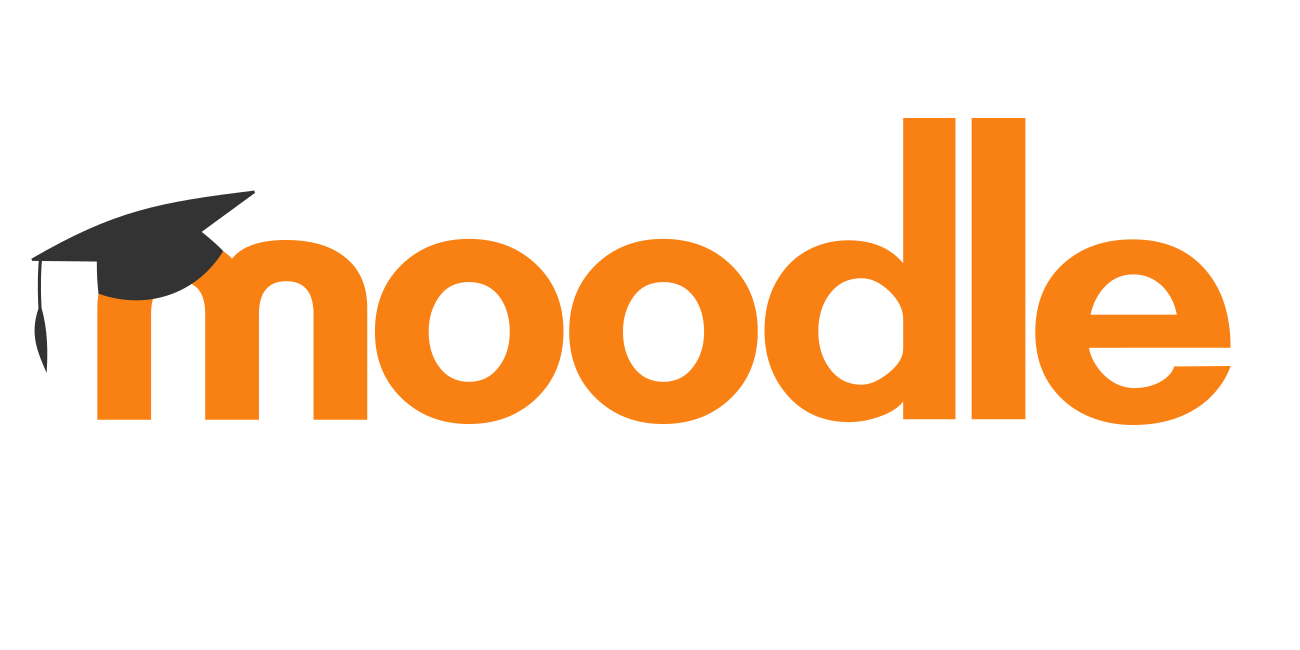Moodle es probablemente una de las plataformas educativas más conocidas y utilizadas en el mundo estudiantil, por ello, hoy te mostraremos qué es y cómo funciona Moodle.
Moodle es probablemente la herramienta más conocida dentro del mundo de la enseñanza. Se trata de una plataforma que en múltiples ocasiones se encuentra personalizada dentro de la propia plataforma que suelen disponer tanto institutos como universidades. Es decir, si somos estudiantes, es probable que la utilicemos o que la hayamos utilizado pero no lo sabíamos.
Los niveles de personalización con los que cuenta Moodle son realmente elevados debido a que como se trata de una plataforma tan expandida, la mayoría de universidades han encargado su inclusión en la mayoría de sistemas para que de esta forma se integre de una forma más sencilla.
Con Moodle podremos enviar y recibir mensajes tanto a profesores como a compañeros de clase o si somos un profesor, podremos realizar anuncios a todo el alumnado de una forma sencilla.
Moodle suele ser una herramienta que sirve a modo de guía para los profesores, debido a que suele utilizarse en situaciones donde el profesor cuenta con multitud de alumnos y a través de esta plataforma le aparecerá a qué grupo pertenecemos y en caso de que corresponda, la asignatura que cursamos con él.
Iniciar sesión
Probablemente sea una de las variables más complejas de conocer, debido a que es una plataforma tan expandida que probablemente nos encontremos accediendo a Moodle aunque no lo sepamos.
Cabe destacar, que aunque nosotros poseamos un perfil en Moodle, si acudimos al inicio de sesión a través de la página oficial de Moodle e introducimos el mismo correo y contraseña que introducimos en el aula virtual de nuestro instituto o universidad, nos dará error debido a que el único modo que tenemos de iniciar sesión en Moodle es a través de la plataforma que se nos ha designado desde el propio centro educativo.
¿Cuándo sabemos que nos encontramos en Moodle?
En todo momento nos podremos guiar por la URL de la página web en la que nos encontremos, ya que la apariencia estética probablemente sea distinta a lo que estamos acostumbrados.
En el caso de que la URL también se encuentre personalizada, el logo que se encuentra en la pestaña de la página sí que suele corresponderse con el logo de la plataforma Moodle.
Interfaz
La interfaz con la que cuenta Moodle resulta bastante intuitiva. De primeras, nada más entrar a la plataforma, se nos mostrará nuestro perfil. En la parte superior derecha, nos aparecerá lo siguiente:
- Correo: se corresponde con el icono de un sobre y a partir de aquí, podremos tanto enviar como recibir mensajes entre tanto compañeros como profesores.
- Notificaciones: dispone del símbolo de una campana y en él se recogerán todas las notificaciones para así poder consultarlas de una forma sencilla.
- Mensajes: los mensajes se corresponden con los comentarios en los diferentes foros dentro de las asignaturas.
Enviar mensajes a través de correo
Si queremos comunicarnos con un profesor, el mejor método de hacerlo es enviando un correo a través de Moodle. Para poder enviar un correo en Moodle debemos de seguir los siguientes pasos:
- Elegir el icono del sobre situado en la parte superior derecha.
- A continuación, en el menú desplegable pulsaremos sobre el botón en azul donde pone “Redactar”.
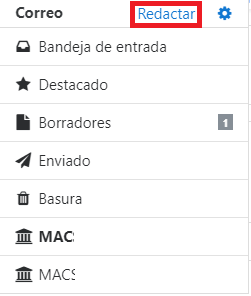
- Después, elegiremos la asignatura a la que queremos enviar el mensaje.
- Seleccionamos “Agregar destinatarios”. En este apartado podremos filtrar entre alumnos y profesores.
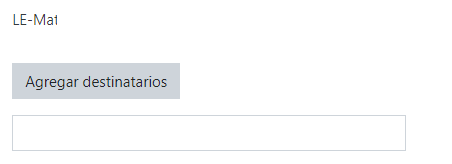
- Cuando hayamos encontrado al profesor con el que deseamos comunicarnos, pulsaremos sobre el botón “Para”. También cabe la posibilidad de seleccionar a otros profesores y alumnos y ponerlos en copia.
- Si queremos enviar un archivo en Moodle a través del correo, deberemos de pulsar en la parte inferior en el apartado “Adjuntos”.
- Para adjuntar un archivo, debemos de pulsar sobre el icono de la hoja de papel donde nos aparecerá un asistente a través del que podremos adjuntar archivos. Por lo general, los archivos que podremos adjuntar serán de hasta 2 MB, a no ser que el límite haya sido cambiado por el administrador de la plataforma.
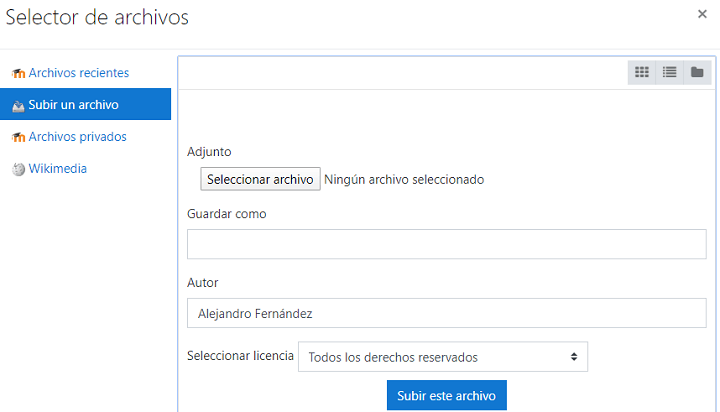
Cuando recibamos correos a través de Moodle, por lo general, recibiremos un email a través del que se nos muestra el texto del correo que hemos recibido, aunque para contestar al profesor, debemos de acudir a Moodle.
Hacer entregas, consultar tareas y ver el temario
Si por algo se caracteriza Moodle es por su simpleza. Para consultar todo lo relacionado con una asignatura, es posible que sea interesante conocer cómo ver todo aquello relacionado con la asignatura.

Una vez hemos seleccionado la asignatura que deseemos, a continuación, se nos mostrarían diferentes archivos subidos por el profesor que puede relacionarse con el temario o con actividades. Aunque siempre conoceremos con qué se corresponde el contenido que vamos a visualizar debido a que la gran mayoría de archivos poseen un nombre descriptivo de los mismos.
Si seguimos bajando, nos encontraremos con más archivos o tareas, aunque este hecho variará en función de cómo haya organizado la asignatura en Moodle nuestro profesor.
En la parte final, se encuentran diferentes temas con la posibilidad de realizar entregas de diferentes tareas o trabajos. A continuación te mostraremos los pasos a seguir para realizar la entrega de una tarea:
- Seleccionamos la tarea que hemos realizado en Moodle.
- A continuación, pulsamos el botón situado en la parte inferior donde se muestra “Adjuntar entrega”.
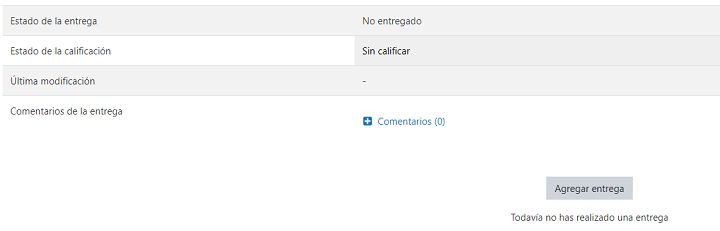
- Seleccionamos el archivo de nuestro ordenador, siempre teniendo en cuenta el peso del mismo y lo enviamos.
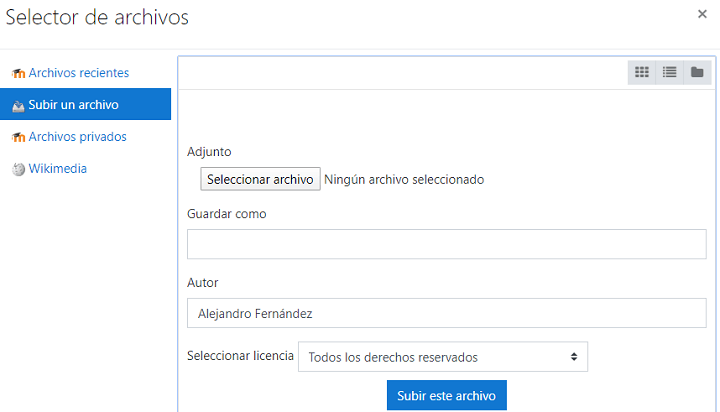
- También podemos realizar comentarios en la tarea por si quisiésemos aclarar algún aspecto del trabajo.
Cabe destacar que cuando realicemos una entrega, Moodle nos enviará un correo electrónico con la confirmación de que la tarea que acabamos de realizar ha sido entregada correctamente. También se nos notificará cuando el profesor realice una calificación de nuestro trabajo.
Cómo conectarse a la app de Moodle
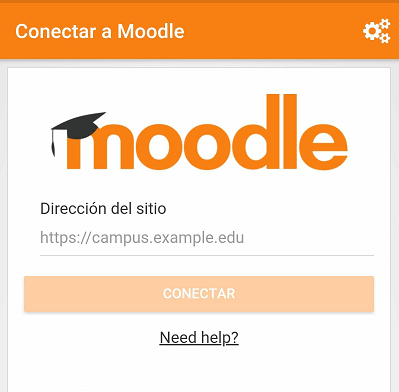
La app de Moodle a primera vista resulta poco habitual debido a que nos pedirá que introduzcamos la URL donde solemos iniciar sesión en Moodle. Como ya hemos comentado, Moodle se encuentra integrado en multitud de centros escolares de forma indirecta los cuales cuentan con su propia personalización.
De por sí, introduciríamos la URL de la página web de Moodle, pero si nos encontramos utilizando Moodle dentro de una institución como una universidad, lo mejor es que acudamos a la página de ayuda donde probablemente se nos facilite la URL para acceder desde el móvil. Aunque cabe destacar que no en todos los Moodle podemos iniciar sesión desde la aplicación.
Limitaciones de la app de Moodle
Si vamos a utilizar la aplicación para dispositivos móviles de Moodle debemos saber que no todas las funciones de la versión web se encuentran disponibles. Se encuentran disponibles todas las funciones como consultar el temario, realizar comentarios o incluso entregar tareas.
Lo que no podremos hacer es responder y ni tan siquiera leer los correos entrantes, aunque como decimos, recibiremos un mensaje en nuestro correo electrónico. En la app de Moodle simplemente aparecerá que hemos recibido un correo de alguien, aunque ni tan siquiera pulsando sobre la notificación podremos conocer el texto del correo.
La solución a la limitación de Moodle es la posibilidad de acudir a la plataforma a través del navegador de nuestro móvil y a partir de ahí poder acceder a todas las funciones.
¿Qué te ha parecido la guía de Moodle? ¿Conocías todo lo que podías hacer con Moodle?
- Ver Comentarios